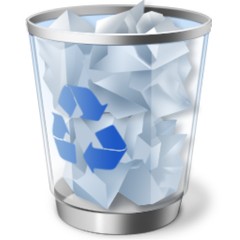Disková kapacita počítačů neustále roste – netbooky dnes mají běžně 320GB, levnější notebooky 500GB nebo dokonce 640GB disky. Pokud máte chuť, můžete si za poměrně rozumnou cenu pořídit také 1TB notebookový disk. Pro stolní počítače dnes běžně seženete 2TB či 3TB disky. To jsme si před deseti lety ani nedokázali představit. Přesto se vám dnes velmi rychle může stát, že vám místo dojde. Říká se: „S jídlem roste chuť,“ a stejné je to i s nároky na diskový prostor. Čím více místa máme, tím více toho shromažďujeme.
HD videa, RAWy a další žrouti
Výrazně se proměnila také data, která přechováváme. Máme dnes vysokorychlostní internet – a někdy stahujeme i desítky gigabajtů každý den. Rozšířily se HD filmy, SD rozlišení už nikoho neuspokojí. Ani Full HD ale není konečnou, už dnes jsou v prodeji monitory s rozlišením 2 560 × 1 440 (a vyšší), video s patřičným rozlišením na sebe dlouho nedá čekat. Kromě filmů jsme také zvyklí skladovat svoje hudební knihovny. Pokud se muzikou vážně zabýváte již pár let, klidně můžete mít shromážděny tisíce alb. A ty už se o pár GB také přihlásí.
V poslední době začínají hodně frčet digitální zrcadlovky, k těm se nedávno přidaly také tzv. zrcadlovky bez zrcadla. Cíl ale mají stejný – co nejvyšší kvalitu obrazu. Tu dosahují jak čím dál vyšším rozlišením, tak i fotografováním do surového formátu RAW. Fotografie v RAWu má bez potíží přes deset megabajtů. Vášnivý fotograf vyfotí s klidným svědomím 100–200 snímků za den, fotit pak vyráží několikrát týdně.
Potřebnou matematiku si udělejte sami, prozradíme jen, že bez časově náročného třídění a úpravy fotek můžete generovat i desítky gigabjtů měsíčně. I ty nejmenší kamery za pár tisíc korun, stejně jako malé kompaktní foťáky dnes navíc musí umět natáčet HD video – tedy alespoň HD ready, často nevalné kvality. Místa na disku však tyto záznamy zaberou také dost.
Čím dál větší jsou také počítačové hry – kvalitnější grafka, jemnější textury, více animací – to vše si vybírá svou prostorovou daň. Více z disku si ukusují také prohlížeče, mailoví klienti a další programy. Velkými žrouty jsou samozřejmě grafické programy a nástroje pro tvorbu modelů a 3D grafiky. Prostorově neskromný je také nejnovější operační systém Windows 7 nebo i nejčerstvější Microsoft Office.
Místo vám tedy při aktivním používání počítače dříve nebo později dojde – jde tedy o to, jak si s tím poradit. Pokud vám již místo začalo docházet, dá se zjednodušeně říct, že máte dvě možnosti. Buď si poradit s tím co máte a místo nějakým způsobem uspoříte (softwarová cesta), nebo si prostor dokoupíte (hardwarová cesta). My vám poradíme tu softwarovou.
Kde mám největší rezervyUžitečnými pomocníky v boji s nedostatkem místa na pevném disku jsou programy analyzující strukturu disku. Ty během pár minut spočítají, kolik místa zabírají jednotlivé složky na disku. Vy pak snadno odhalíte největší datová ložiska a můžete se pustit do čištění. Vymazání jedné velké složky má totiž většinou daleko zásadnější dopad, než několik hodin odstraňování drobných nepotřebných souborů. K dispozici je několik bezplatných variant, u nás v redakci patří mezi oblíbené např. Free Disk Analyzer. |
Během pár let bude veškerý obsah naších počítačů ve velkých výpočetních centrech. Nebudeme se muset bát, že nám dojde místo na disku
Softwarová cesta 1–5
1. Systémové čištění
První a nejjednodušší cestou je možnost využití systémových nástrojů. Ty vám většinou nabídnou samy Windows, jakmile usoudí, že místa je už kriticky málo a mělo by se s tím začít něco dělat. Konkrétní nástroje se mohou v různých verzích Windows lišit, základní možnosti jsou ale totožné. Můžete odstranit Stažené soubory programů a Dočasné soubory internetu, v obou případech se ale většinou nejedná o žádné zásadní objemy dat.
Navíc tyto soubory můžete zase časem potřebovat při brouzdání na internetu, jejich opětovné stažení vás tedy může zpomalovat. Smazání Dočasných souborů internetu se navíc týká pouze integrovaného prohlížeče Internet Explorer. Pokud používáte jiný prohlížeč, bude nutné vyčistit přímo jeho dočasné soubory.
2. Vyneste koš
Daleko větší ložisko potenciálního volného prostoru se skrývá v klasickém Koši. Mnoho uživatelů (zvláště pokud mají nový počítač a velký disk) jej prostě zapomene velmi dlouho vysypat. Nepotřebné soubory a data v Koši pak mohou časem zabírat drahocenné gigabajty. Pusťte se tedy do úklidu a vyneste odpadky!
Jednou provždyPokud se vám stává, že vám chybí místo na disku a přitom máte plný koš, můžete při odstraňování použít drobný trik. Klepněte na soubor, kterého se chcete nadobro zbavit a stiskněte kombinaci kláves Shift + Delete. Poté potvrďte smazání tlačítkem ano. Soubor nebude přesunut do koše, ale rovnou uvolní místo na disku |
3. Dočasné soubory
Hodně prostoru mohou zaujímat také Dočasné soubory. Jedná se o soubory, které si vytváří systém a další aplikace (typicky prohlížeče), aby zrychlily svůj chod. Po čase ale některé z nich přestávají potřebovat, samy je však většinou nesmažou. V novějších systémech můžete využít služeb programu Vyčištění disku, který odstraní systémové soubory.
Ve starších systémech a u programů, které není možné vyčistit systémově, si můžete pomoci ručně. Velkým ložiskem bývá na systémovém disku složka Windows|Temp. Soubory, které jsou zde starší, než týden můžete úplně s klidným svědomím smazat. Smazat můžete také složky dočasných souborů nejrůznějších programů.
4. Staré instalačky
Pokud pátráte po dalších zlodějích místa, určitě se zaměřte také na složku, do které se automaticky stahují soubory. Zjistěte, zda všechny dříve stažené soubory potřebujete a udělejte nekompromisní čistku. Instalační soubory programů, které již máte nainstalované zřejmě potřebovat nebudete. Kdybyste je chtěli z jakéhokoli důvodu instalovat znovu, na webu už pravděpodobně bude novější verze, takže se stejně vyplatí stahovat znovu. Určitě také nepotřebujete komprimované balíky, jejichž obsah jste rozbalili a přesunuli.
5. Pryč s nepoužívanými programy
Možná vás těší vědomí, že máte shromážděnu spoustu všemožných „užitečných“ programů a stovky her. Kolik z nich jste ale za poslední měsíc opravdu spustili? Vsadíme se, že jen zlomek. Pokud pořádáte hon na zbytečné gigabajty, odinstalace nepoužívaných her a programů by měla přijít na řadu mezi prvními. Rád vám s tím pomůže systémový nástroj Odebrat nebo změnit program.
Softwarová cesta 6–10
6. Archeologické nálezy
Pokud již počítač něco pamatuje, je možné že na disku proběhlo několik reinstalací, případně několik záchran systému. Dříve se to často trochu amatérsky řešilo tak, že se na disk s původními daty nainstaloval nový systém. To aby zůstala zachována i vaše stará data a programy. Je tak možné, že někde na disku je možné najít složku OldWindows či Staré PC, která zabírá zbytečné gigabajty.
Přesvědčete se, že jste si zkopírovali všechny potřebné soubory a staré instalace, které systém stejně nevyužívá, klidně smažte. (Pozor, složku s názvem Windows.Old si vytvořil systém a může ji použít k přechodu na předchozí instalaci. Smažte ji tedy pouze pokud jste si jistí, že zpět přecházet nechcete a ideálně pro smazání použijte nástroj Vyčištění disku.) Při těchto čistkách můžete často narazit také na stará data, která již nepotřebujete, máte aktuálnější verze nebo je máte zkopírovány jinde na tom samém disku. Taková duplicita nemá žádný bezpečností význam. Tedy – pryč s ní.
Složku Windows.Old můžete korektně odebrat pomocí nástroje Vyčištění disku. Pokud ji na disku najde, nabídne vám možnost vyčistit Předchozí instalace Windows (Previous Windows Installation)
7. Body obnovení a zálohy
Velké datové objemy můžete uvolnit odebráním starých bodů obnovení a záloh. Ideální variantou je ale nechat tuto práci na systému. V Ovládacích panelech klepněte na Systém|Upřesnit nastavení systému, poté se přepněte na záložku Ochrana systému, vyberte váš systémový disk (typicky C:) a klepněte na tlačítko Konfigurovat. V okně Ochrana systému pak máte možnost nastavit maximální diskový prostor, který se bude používat pro vytváření bodů obnovy.
Rozhodně nedoporučujeme body obnovy úplně vypínat – mohou se vám velmi hodit. Stačí pokud nainstalujete špatné ovladače, se kterými systém nemůže startovat nebo se poškodí část důležitého systémového souboru. Bez bodů obnovy máte mrtvý systém. S jediným bodem obnovy naopak snadno nastartujete poslední známou funkční konfiguraci.
8. Myslete trochu politicky
Zamyslete se, jaká data opravdu potřebujete v počítači mít. Je nutné mít všechny fotografie z dovolené v RAWu i v JPEGu a ještě je nemít protříděny? Hrubá data můžete vypálit na několik DVD, v počítači si nechat jen vybrané fotografie a zbytek vystavit na některou z osvědčených webových fotogalerií (např. Picassa či Flickr). Můžete si být jisti, že na Facebooku jsou vaše fotky jištěny proti ztrátě daleko lépe než na vašem záložním disk zavřeném v trezoru ve sklepě.
9. Vše je na webu
To samé platí pro hudbu. Pokud používáte MP3 přehrávač a každý den si vyměňujete oblíbená alba, je jistě dobré mít sbírku vždy po ruce. Patříte-li však spíše mezi rekreační posluchače, můžete většinu hudby smazat a využívat služeb webových rádií. Případně se obraťte na skvělou službu GrooveShark.com, kde najdete veškerou populární hudbu včetně českých interpretů. Na disku si tak nechte jen nejoblíbenější desky nebo těžko dostupné alternativní nahrávky.
10. Videa také online
Na web dnes můžete přesunout také videa (dokonce v vysokém rozlišení), můžete zde mít všechny své dokumenty a dokonce kalendáře nebo organizéry. To má hned několik výhod – data máte přístupná z každého počítače připojeného internetu, vaše data jsou dokonale zálohována (i kdyby váš počítač i se všemi vašimi záložními disky spadl do Macochy) a hlavně, nezabírají vám prostor na disku.
Další tipy
Je to v oblacích
Trend přesouvání veškerých dat na internet je nezadržitelný. Zbrzdit jej může jen nedostatečná rychlost internetových přípojek koncových uživatelů. V blízké budoucnosti však budou naše počítače pouze tenkými klienty, kteří budou zajišťovat internetovou konektivitu, zobrazení obsahu a odeslání instrukcí. Veškerá data a výpočetní výkon bude agregován ve obřích výpočetních střediscích.
Tam bude k dispozici neomezený výkon, o data bude navíc výborně postaráno. Pokud náhodou nechtěně smažete data, dostanete virus nebo poškodíte systém, do pár vteřin bude virtuální obraz vašeho počítač obnoven z bezpečné zálohy. Možná to zní trochu děsivě, rozhodě nám to však přinese mnoho užitku – navíc se už nikdy nebudete muset strachovat, že vám dojde místo na disku.
Během pár let bude veškerý obsah naších počítačů ve velkých výpočetních centrech. Nebudeme se muset bát, že nám dojde místo na disku
Komprimujte
Pokud vás napadlo, že byste mohli ušetřit zásadní objemy komprimováním dat, není to úplně pravda. Pokud byste veškerá svá data zazipovali, což by bylo mimochodem krajně nepraktické, získali byste zhruba 20 % volného místa. Většina dnes používaných formátů již totiž obsahuje účinnou kompresi – ať se jedná o fotografie, hudbu nebo dokumenty. Zásadnější místo můžete ušetřit pouze sestřihem a komprimací domácího videa, zvláště pokud vaše kamera natáčí např. ve starším formátu MPEG-2.
Zálohujte na internet
Ačkoli se tyto služby zatím teprve rozbíhají, je i u nás možné zálohovat data přímo na web. Důkazem budiž služba Norton Online Backup, která nabízí funkce plnohodnotného zálohovacího programu, jen místo externího úložiště ve vašem počítačovém pokoji používá vlastní vzdálené servery. Těmto cloudovým službám jistě patří budoucnost – menší objemy dat můžete mít zdarma po ruce například díky službě Dropbox.com.
Mezi první služby pro zálohování na web, které můžete použít i u nás, patří Norton Online Backup
Věčně zaskládaná plocha
Pokud se rozhodnete udělat v počítači čistku, určitě nezapomeňte na plochu. Můžete na ní objevit nejrůznější poklady, často uvolníte i překvapivý objem disku. To víte: „Pod svícnem je největší tma.“ Hlavně ale ulevíte systému – ten totiž musí po každém startu či přihlášení obsah plochy načítat.
Plná plocha znesnadňuje práci, zpomaluje počítač a může skrývat spousty nepotřebných dat